
高機能な画像生成AIツールを使ってみたい!

「Midjourney」がオススメ。使い方・料金を教えるん。
「生成AIって今からでも始められるの?」
「めっちゃお金かかったりする?」
生成AIに興味がある同志だ!囲め!
ということで、今回はそんな画像生成AI界のトップランナー、Midjourneyを解説いたします!
〇色々な使い方(ロゴデザイン/LINEスタンプ/NFT作品)で商標利用OK
〇2次元キャラ特化のNiji Journeyも商標利用OK
Midjourney とは
Midjourney 概要
Midjourneyはテキストから画像を生成するAIツールです。
色々な使い方で商用利用も可能です!
また、2次元キャラクター特化のNiji Journeyも同時に利用可能です!
・活用例:LINEスタンプ/ロゴデザイン/NFT作品/アイコン などの商用利用
アンケート調査によると「Midjourney」は画像系AIツールで利用率が1位…!
初めて画像生成AIを始める方にはオススメのツールです。
【2024年版最新】どれが人気!?デザイン系AIの認知率・普及率に関するアンケート結果まとめ
Midjourney で生成できる画像
どんな画像が生成できるのか…実際に見ていただくのが一番だと思います!




精度の高い生成AIが搭載されたWebツールを使えば、自分のイメージに限りなく近い画像を生成することもできます。
実写~2次元のイラストまで幅広いイラストがハイクオリティで生成できることがお分かり頂けるかと思います。
Midjourney の利用可能なプラン
2024年8月現在、無料トライアルは実施されておりません。
Midjourneyを利用する為にはいずれかの有料プランを利用する必要がございます。
有料プランには「Basic」「Standard」「Pro」「Mega」の4つが用意されております。
金額の一覧はこちら
| – | Basic | Standard | Pro | Mega |
| 料金(月額) | $10 | $30 | $60 | $120 |
| 料金(年額) | $96 | $288 | $576 | $1,152 |
| ($8 / month) | ($24 / month) | ($48 / month) | ($96 / month) |
〇2次元キャラ特化のNiji Journeyも同時に利用可能
個人利用であれば最初は「Basicプラン」で使い心地を見るのが一番だと思います。
ちなみに筆者は「Basicプラン」に加入しておりますが、『生成に極端に時間がかかる』などの不都合はありません。
また、100枚以上生成したユーザーは「midjourney.alpha」が使用可能になります。
より使いやすいUIで大変おススメです。
Niji Journey とは
Niji Journey とは二次元イラスト特化のMidjourneyの生成モデル
公式HPはMidjourneyと分かれていますが、Midjourneyの有料プランに加入すると、Niji Journeyも併せてご利用頂けますので、ご安心ください。
Midjourney の始め方・登録方法
①Discordに登録する
MidjourneyはDiscordで使用できるAIツールです。
PCの方は公式HP、iPhoneの方はappStoreで登録しましょう。
Discordは無料で利用可能ですので、先に登録を完了おくと後がとても楽になります。
②Midjourneyに登録する
まずは公式HPにアクセスします。
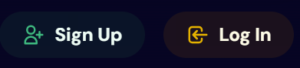
「Sign Up」をクリックすると以下のような順序でMidjourneyを起動できます。
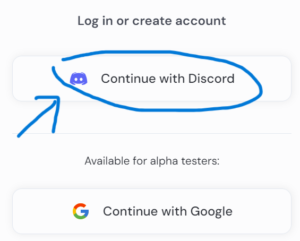
⇩
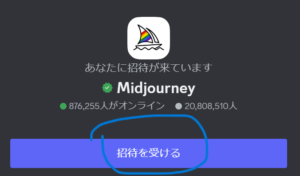
⇩

これでdiscordのMidjourneyサーバと友達になれました。
③Midjourneyの有料プランに加入
左のメニューから「newbies-〇〇〇」をどれでもいいので選びます。

「newbies-xxx」は初心者部屋を表しており、青色で囲んだルームであればどれでも大丈夫です!赤色は今回の操作に関係ないルームです。
クリックすると画面下に入力画面(LINEのメッセージ入力欄と同じ)が見えると思います。
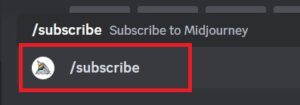
画像のように「/subscribe」と入力、エンターキーを押します。
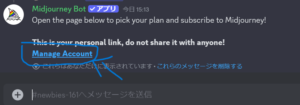
続いて「Manage Account」をクリック
Manage Accountは「アカウントに対して何かする」という意味です。
この時点ではもちろん課金などはされておりませんのでご安心ください。
好みの有料プランを選ぶ
少し時間をおいて、プラン選択画面になります。
「Yearly Billing (1年契約)」「Monthly Billing (1か月額契約)」
期間を選んでからお好みのプランの「Subscribe」のボタンをクリックします。
画像は1か月契約×basic Planの場合です。
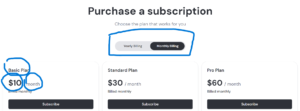
お支払い情報の入力画面が表示されますので、案内に沿って入力を進めれば下記の画面が表示、完了となります。
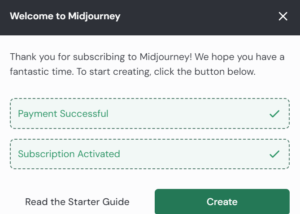
補足:プランの確認・変更・解約方法
確認方法
プランの確認はdiscordの入力画面から「/info」で確認可能です。
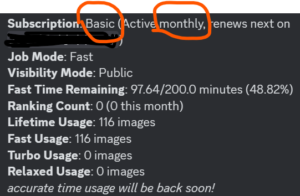
Basicプラン×monthly(月額)と確認ができます。
変更、キャンセル方法
変更、キャンセル同じ画面で操作可能です。
「/subscribe」と入力、エンターキーを押します。
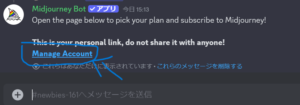
続いて「Manage Account」をクリックすると今使用している契約プランの画面がでてきます。
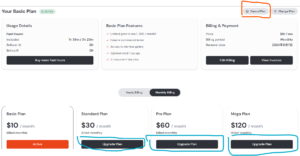
・右上:Cancel Plan(プランのキャンセル)
・下 :Upgrade plan(プランの変更)
こちらから変更や取消が可能です。
まとめ
本記事は、Midjourneyの始め方、使い方などのまとめでした。
初心者必見の情報をまとめておりますので、あわせて活用ください。
